将经纬度坐标的数据转换成点导入Arcmap以及生成Shp文件
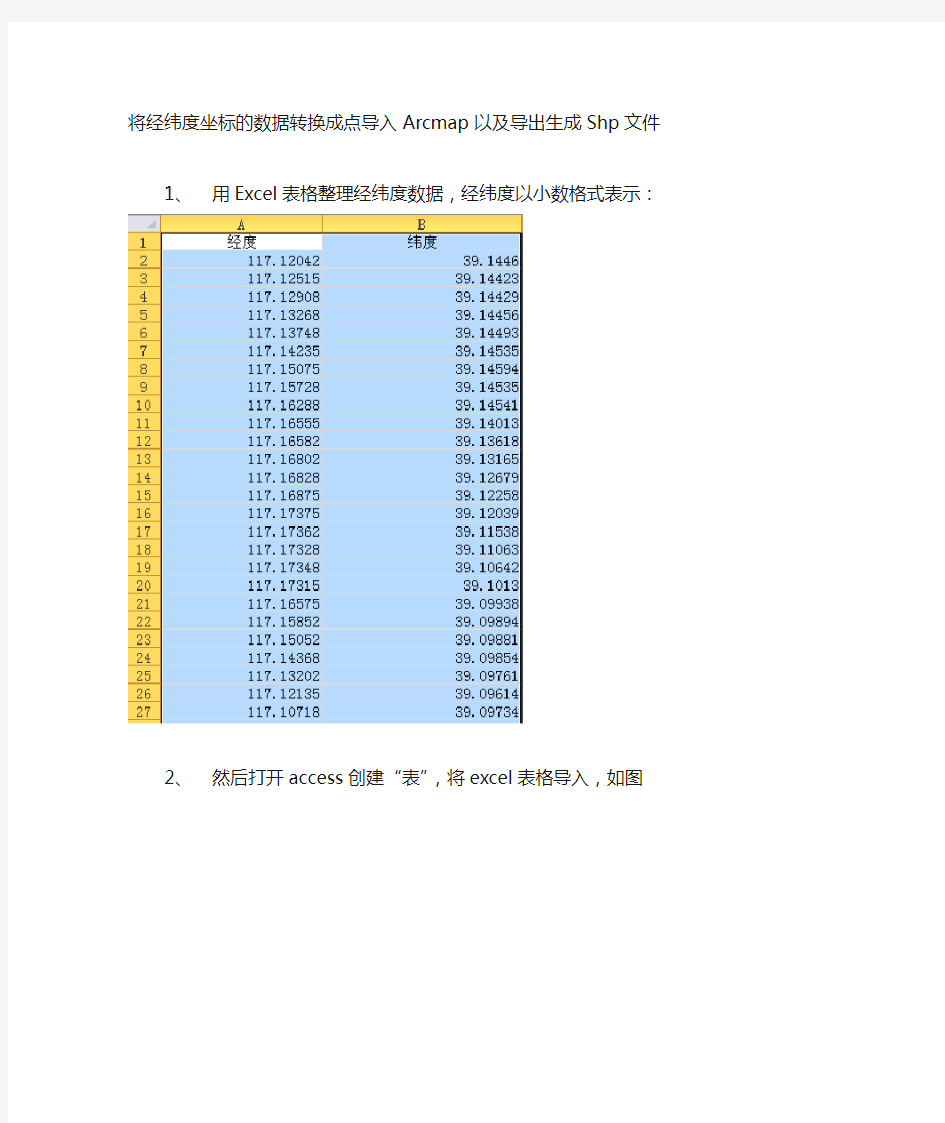
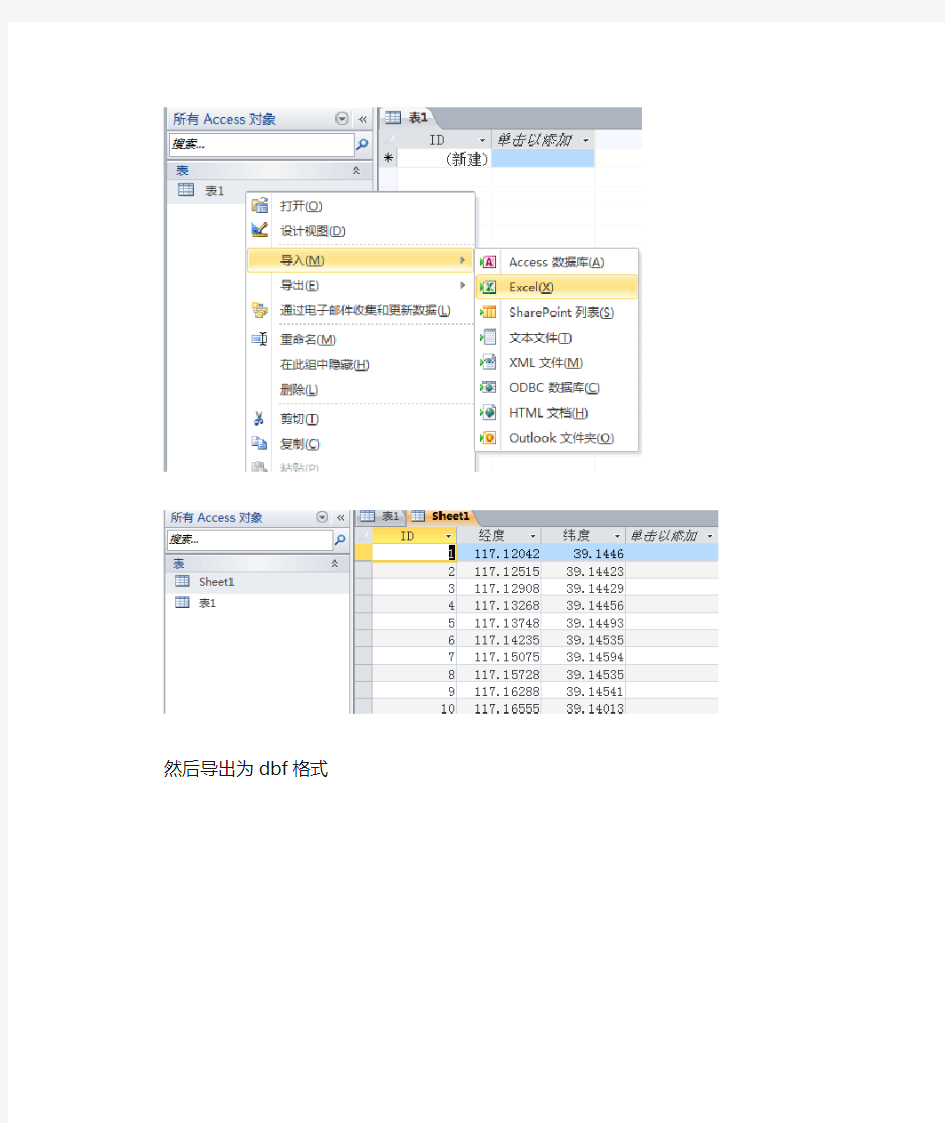
将经纬度坐标的数据转换成点导入Arcmap以及导出生成Shp文件
1、用Excel表格整理经纬度数据,经纬度以小数格式表示:
2、然后打开access创建“表”,将excel表格导入,如图
然后导出为dbf格式
4.在Arcmap中进行添加点然后导出为Shp格式选择添加点
添加刚才导出的dbf文件选择精度纬度
点击edit进行投影的设定
然后点击确定。
5.将数据重新进行导出成为Shp文件
完成
谷歌地球KML文件制作工具
谷歌地球KML文件制作工具 一、项目背景 Google earth作为一款免费的地图软件,能形象的展示各地地形、海拔、建筑物、道路、河流等信息,目前在无线网络优化中起到非常重要的作用,例如:新建站规划、投诉处理、天线方向调整等等。本软件能将基站site文件、路测文件制作成Google earth 使用的kml文件,直观形象的反应到谷歌地球上。该软件对文件格式要求灵活,不用劳神费力地去整理文件内容,只要文件中包含所需信息即可使用,而且操作简单,运行速度快,在使用过程中取得了巨大的经济效益,具有较好的应用前景及推广价值。 二、实施方案 (一)数据准备 1.基站扇区数据准备 包含基站名称、小区名称、基站经纬度、小区方向角、小区半功率角的文本文件均可,各个字段间以制表符“tab”隔离,可以直接将excel文件里的内容粘贴到文本文件即可。其中经纬度格式均为小数格式,如:122.324445,37.32343,小区方向角和半功率角均为整数比如:0 120 360。以爱立信site文件为例: 2.路测数据准备 路测数据必须要包含经度,纬度和需要染色的信息,文件格式为爱立信TEMS 导出fmt文件或者文本文件均可,各个字段间以制表符“TAB”隔离,经纬度格式为小数格式,需要染色的信息量必须为整数,如:-90,-67等。例如爱立信
TEMS导出fmt文件: 3.简单地标数据准备 只需要文本文件中包含地标名,经度和纬度即可,各字段以制表符“TAB”分隔。经纬度必须为小数格式。 (二)Kml文件生成 该软件为C#语言编写,出于操作方便、简洁的考虑,所有功能集中在一个 界面上,通过依次点击不同的按钮实现相应的功能,最终导出kml文档。 1.基站扇区kml文件生成 操作流步骤及注意事项: 第一步:点击“存盘目录”行最后按钮,弹出保存文件对话框,保存文件对话框的文件名不要更改也不要填写,只是起到选择目录的作用,“确定”即可,kml文件存盘目录设置成功。 第二步:点击“site文件”行最后按钮,弹出选择文件对话框,选择相应的site文件即可。 第三步:site文件选择后,软件将会读取该文件第一行作为标题行,在以下
kml文件内容细观
Google Earth KML中文说明
基于Google Earth客户端版本3.0 的KML 版本2.0 本文来源于Google由https://www.360docs.net/doc/3013842175.html,翻译并整理,若有任何疑问,可到评论区留言 KML 2.0介绍 KML全称是Keyhole Markup Language KML,是一个基于XML语法和文件格式的文件,用来描述和保存地理信息如点、线、图片、折线并在Google Earth客户端之中显示,(KML以前的版本能够被Google Earth读取并保存为KML 2.0) KML 2.0提供以下功能: ?指定一个地点的图标和标注来区分每一个地点 ?为每一个视图指定明确的视角来创建不同的特写镜头 ?使用指定到屏幕或地理位置的图片标注 ?为特定种类的标注定义显示样式 ?为标注指定基于简单HTML语法的描述,支持超级链接和图片的显示 ?使用目录(folders)对标注进行树形的分类管理(为了便于理解和符合习惯,将"folder"翻译为"目录",实际上是代表一组地理标注,请谅解) ?基于时间戳记的标注可以用来进行动态的播放 ?从本地或远程的网络地址动态的加载KML文件 ?当Google Earth客户端视图变化时,自动将视图信息发送给指定的源服务器并从服务器获取相关的标注信息 KML被Google Earth viewer显示的过程和HTML网页被浏览器处理差不多,而且和HTML一样,KML也使用一种基于标签(名称和属性)的语法格式来描述地里标注信息,可以说,Google Earth viewer是一个KML文件浏览器. ?KML 2.0 What's New ?编写您自己的Google earth KML文件 ?KML基础 o常用标签 o地名标注(Placemarks) o几何图形(Geometry) o目录(Folders) o文档(Documents)
将数据写入KML文件
将CPoint结构写入KML文件中,使用文件流提高速度。 1、需包含” fstream”文件 #include
kml文件制作步骤详解
具体制作步骤: 1、安装并打开Google Earth软件 2、选择菜单栏下面的地标选项,此时弹出一个对话框,如图所示 3、用鼠标沿着您所需要的漫游水库连续打点,在左侧的对话框中取到经纬度保存到excel 表格中 4、把取到的度分秒转换成度数并依次填入下面的kml代码对应的经度
create function [dbo].[f_split_location](@locationStr varchar(30)) returns varchar(12) as /** 功能:经纬度转换函数 参数:@SourceStr 待解析字符串 返回:计算后的经纬度数据 作者:贺翔 版本:2011-08-15 范例: select dbo.f_split_location('119°55′06.75″')[经纬度] select dbo.f_split_location('119.55.06.75″')[经纬度] */ begin if(charindex('°',@locationStr)>0) begin set @locationStr=replace(@locationStr,'″','');--移除秒标识 declare @l varchar(10),@ll varchar(10),@lll varchar(10),@value varchar(12); --经纬度(度、分、秒) set @l= left(@locationStr,charindex('°',@locationStr,1)-1);--度数 set @locationStr=stuff(@locationStr,1,charindex('°',@locationStr,1),'') set @ll= left(@locationStr,charindex('′',@locationStr,1)-1);--分数 set @locationStr=stuff(@locationStr,1,charindex('′',@locationStr,1),'') set @lll= @locationStr;--秒数 set @value=cast(@l as int)+(cast(@ll as numeric(10,1))/60)+(cast(@lll as numeric(10,1))/3600) end else set @value=@locationStr; return(@value) end --demo --update 表名set 字段= dbo.f_split_location([字段])
如何将n个地标保存到一个kml(kmz)文件中
如何将n个地标保存到一个kml(kmz)文件夹中昨天我在做kml(kmz文件保存的时候),发现我做了四个高空模拟站标注,但是我最后保存的kml(kmz)文件夹中却只能保存最后设置的一个地标,经过自己的学习研究,重点是有高人指点,终于找到了解决方案,现在总结如下,以供大家参考: 1.打开google earth软件 2.设置第一个“高空模拟站1”地标,如图所示 此时如果你的这个地标,在临时位置中,请选中点击“保存到我的位置”如下图
3.在该“高空模拟站”上右键,选择“将位置另存为”,保存到你需要的文件夹 下,本文暂定保存到桌面,命名为“高空模拟站”,此时桌面出现了对应的kml文件: 4.然后用google earth 打开上边的“高空模拟站.kml”,(这一步骤非常重要), 这是其他的点建立在该kml文件下的基础 5.然后在此基础上,设置其他三个地标,如下图所示
此时,需要分为两步 1)如果你的后边3个站点都建立在“我的位置中”,而不是刚才打开的高空模拟站中,如上图所示,你需要将后来的3个站点移动到刚才打开的“高空模拟站.kml”文件夹下
此时,你的四个站点都在刚才打开的“高空模拟站.kml”下 2)如果,你后边3个站点直接都建立在刚才打开的“高空模拟站.kml”下,则不需要上边的步骤了 6.此时,将临时位置下的“高空模拟站.kml”,右键,保存到我的位置
7.此时,选中你的“高空模拟站.kml”文件,右击,保存到桌面文件中,将刚 才保存的文件替换掉, 8.此时,再次打开刚才保存的“高空模拟站.kml”文件,则会四个高空模拟站 同时展示出来 9.最后保存出来的文件可以是这样的,数状的,一目了然 10. Ok啦 其实,最重要的步骤是,你要先建一个站点,然后保存、打开,在该文件夹下继续设置地标,保存即可。
如何把谷歌地球的kml文件转成mapgis文件
把谷歌地球的kml(kmz)文件转成mapgis的点、线文件 1.在谷歌地球里另存kml或kmz文件:选择要保存的文件-文件-保存-将位置另 存为(或者按ctrl+S)。 2.打开global mapper,选择-打开数据文件。再选择打开要转换的kml(kmz)文件。 另存为GPX格式文件。步骤:file-export-export vector format,在其中选择gpx 格式。后面都点ok,生成gpx文件。 注:有些版本的global mapper文件在file里面直接有export vector format。 3.打开mapsource软件,打开或直接拖入gpx文件。在全选这些点(线)文件, 点save as,保存类型选dxf,点保存。在弹出的对话栏里去掉create symbols to contain waypoint,route and track details前面的勾,点ok。生成dxf文件
4.把dxf文件转成mapgis的wt或wl文件:打开mapgis-图像处理-文件转换, 在弹出图框的工具栏里选I输入-装入DXF,选择要转换的dxf文件。然后选择不转出的图层,点ok。点文件-存点-弹出的对话框里点确定-保存。生成wt文件。 5.对wt(wl)文件进行投影变换:实用服务-投影变换-打开wt(wl)文件,选择P投 影变换-D工作区直接投影变换,点击选择文件,去掉转换过程中使用文件中的TIC点(为什么问侯博)。对其中的当前投影,目的投影,地图参数,依次进行设置,最后点开始转换。步骤如下:
(当前投影)
(目的投影) 地图参数好像不怎么需要设置。然后点开始转换。在点确定,最后保存文件、关闭。得到投影变换好的wt(wl)文件,直接添加到mapgis的工程文件了。添加时可能会提示什么不符之类的,点确定或是就可以了
